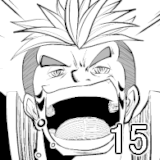※記事内に広告を含みます
皆さん、本日も閲覧ありがとうございます。
山本電卓と申します。
今回は漫画制作ソフトCLIP STUDIO PAINT(クリップスタジオペイント)で便利な機能の1つ「等高線塗りツール」を紹介したいと思います。
こちらは2色のグラデーションを自動で作成してくれるツールですね。
こんな感じのものが作成できます↓
それではよろしくお願いいたします
( `・∀・´)ノ!
▼イラスト・簡単な漫画なら【CLIP STUDIO PAINT PRO】
CLIP STUDIO PAINT PRO▼本格的な漫画・アニメーション制作なら【CLIP STUDIO PAINT EX】
CLIP STUDIO PAINT EXCLIP STUDIO PAINT(クリスタ)で2色グラデーションを作成する方法!
手順はクリスタの「等高線塗りツール」で2色間を1回タッチするだけ!
クリスタで2色のグラデーションを作成する方法はとても簡単です◎
「ラスターレイヤー」上にグラデーションの端の色となる2色の線(図形でもOK)を描画ツールで描いていきます。
※同じレイヤー上に描きましょう
この時、描画ツールの「アンチエイリアス」は「なし」に設定しましょう。
アンチエイリアス(ぼやけ)があるとうまくグラデーションを作成できません。
その為、筆系などのぼやけが出るツールも使用しないようにしましょう。
2色の線を配置できましたら「等高線塗りツール」を選択します。
「等高線塗りツール」は「グラデーションツール」を選択し、サブツールウィンドウで「等高線塗り」を選択することで使用できるようになります。
あとは2色の線の間を1回タッチするだけです。
これだけで自動で2色のグラデーションを作成してくれます◎
「等高線塗りツール」の種類に関して…
サブツールウィンドウ内には「等高線塗りツール」には「通常塗り」の他に「最も薄い陰」と「最も濃い陰」が用意されています。
それぞれのツールプロパティを見ますと設定がそれぞれ異なっており、作成されるグラデーションも少し変わってきます。
しかしこの設定は「通常塗り」でも行うことができる内容です。
ですので個人的には「通常塗り」を使用すればいいのかなと思います。
予め設定されたものが用意されているといった感じでしょうか。
クリスタの「等高線塗りツール」の性質を知ろう!
※「通常塗り」を選択していることを想定して述べさせていただきます。
タッチする場所が囲われていなければキャンバス全体にグラデーションが作成される
「塗りつぶしツール」と同様に、タッチする場所が他の線で囲まれていない場合はキャンバス全体にグラデーションが作成されます。
1色しかない場合は塗りつぶしと同じ
同じレイヤー上に1色しかない場合は「塗りつぶしツール」と同じ効果になります。
しかし、塗りつぶしされる色はカラーパレットで選択中の色ではなく、レイヤー上にある色になります。
黒色を感知するには設定が必要
クリスタの「等高線塗りツール」は2色間のグラデーションを作成するツールですがそのままの設定では黒色を感知してくれません。
これはツールプロパティの「黒色」の項目が「黒を対象にしない」の設定になっているためです。
黒色をグラデーションの一部にしたい場合は、「ツールプロパティ」の「黒色」の項目で「黒を対象にする」もしくは「黒を描画色で置き換える」を選択しましょう。
●「黒を対象にする」
黒色もグラデーションの一部として作成してくれるようになります。
●「黒を描画色で置き換える」
黒色ともう1色の間でグラデーションを作成する際、黒側の色をカラーパレットで選択中の色に変換してくれるようになります。
ただし、描画済みの黒色部分は黒のまま残ります。
同じ色ならば別の場所にあっても反映される
クリスタの「等高線塗りツール」は2色間でグラデーションを作成するツールですがその2色の中の色が別の位置にも存在する場合、そちらも感知してグラデーションが作成されます。
3色以上ある場合は2色のみ反映される
同じレイヤー上に囲まれている部分のない3色以上の色がある状態で「等高線塗りツール」を使用した場合、2色間のグラデーションしか作成されません。
手元のクリスタで試してみたのですが、基本的には最初と2番目に描画した2色間でグラデーションが作成されるようです。
「等高線塗りツール」でタッチする位置、配置されている色の関係、選択中の色も関係ないようです。
しかし、2番目と3番目の色でグラデーションが作成される場合もあり、ルールがこちらでもはっきり把握できていません…。
ですので、「等高線塗りツール」を使用する場合は2色しかない状態で使用した方が分かりやすいでしょう。
囲まれている場合は描画の順番関係なく端の2色間でグラデーションが作成されるようです。
2色の色が重なっている場合
「2色間」ということですが、その2色が重なっている場合でもグラデーションを作成してくれます。
ツールプロパティの「透明色」の効果
ツールプロパティの「透明色」の設定は、「等高線塗りツール」を色の上で使用することによって効果が表れます。
●「透明を対象にしない」
1色の上で使用しても何も変化しません。
2色が重なっている状態で使用すると選択している色に関係なく片方の色に塗りつぶしされます。
●「透明を対象にする」
1色の上で使用すると透明色で塗りつぶしされ、消えてしまいます。
2色が重なっている状態で使用するとタッチした色を透明色に変換し、その透明色ともう片方の色とでグラデーションを作成します。
●「透明を描画色で置き換える」
1色の上で使用するとカラーパレットで選択中の色に変換します。
2色が重なっている状態で使用するとタッチした色をカラーパレットで選択中の色に変換し、もう片方の色とでグラデーションを作成します。
CLIP STUDIO PAINT(クリスタ)「PRO」「EX」どちらでも使用可能!
「等高線塗りツール」はクリスタEXはもちろん、少しお安いクリスタPROでも利用可能ですよ◎
CLIP STUDIO PAINT PRO
CLIP STUDIO PAINT EX
参考記事:クリスタPROとEXの機能の違い全29項目を紹介します!!
CLIP STUDIO PAINT(クリスタ)で「等高線塗りツール」を使用する上でのコツ!
グラデーションの変化具合は自分で中間色を描いた方が分かりやすい!
2色間のグラデーションで、色の範囲を調整したい場合は自分でその2色の間に調整した色を描画すると分かりやすくグラデーションを作成することができます。
例えば「緑」と「水色」のグラデーションを作成する際は「緑」と「水色」の間の色を何本か描き、さらに「水色」部分を大きくしたい場合は水色側にある間の線の間隔を広くすることで調整ができます◎
ここで描画する色は、カラーパレットの「中間色パレット」を利用するとさらに分かりやすくなります。
色を選択して四隅の「□」にタッチするとその色を配置することができますので、グラデーションを作成したい2色を配置することで2色間の中間色を表示してくれるようになります。
↓
ここから調整用の色を採取することができますよ◎
ちなみにクリスタ「等高線塗りツール」の機能として、ツールプロパティの「混合率設定」にある「∨」を選択するとグラフが表示され、このグラフの線を移動させることでを2色の割合を調整できるのですが、どう調整すればどういうグラデーションになるかも分かりにくいですね…。
ですので自分で調整色を配置する方が個人的には分かりやすいのではないかと思います。
CLIP STUDIO PAINT(クリスタ)「等高線塗りツール」紹介まとめ
クリスタの「等高線塗りツール」は「グラデーションツール」から切り替えないと使用できないツールですので気付いていない方も多いのではないでしょうか。
2色間でグラデーションを自動で作成してくれるという機能はかなり便利で、表現の幅もグッと広がるツールになるかと思います◎
クリスタをお持ちの方もこれから使用を検討されている方も是非「等高線塗りツール」で2色間のグラデーション作成を試してみて下さい!
それではここまで閲覧ありがとうございました!
お疲れ様でした!!
▼イラスト・簡単な漫画なら【CLIP STUDIO PAINT PRO】
CLIP STUDIO PAINT PRO▼本格的な漫画・アニメーション制作なら【CLIP STUDIO PAINT EX】
CLIP STUDIO PAINT EX▼動画視聴型お絵描き講座【Palmie(パルミー)】